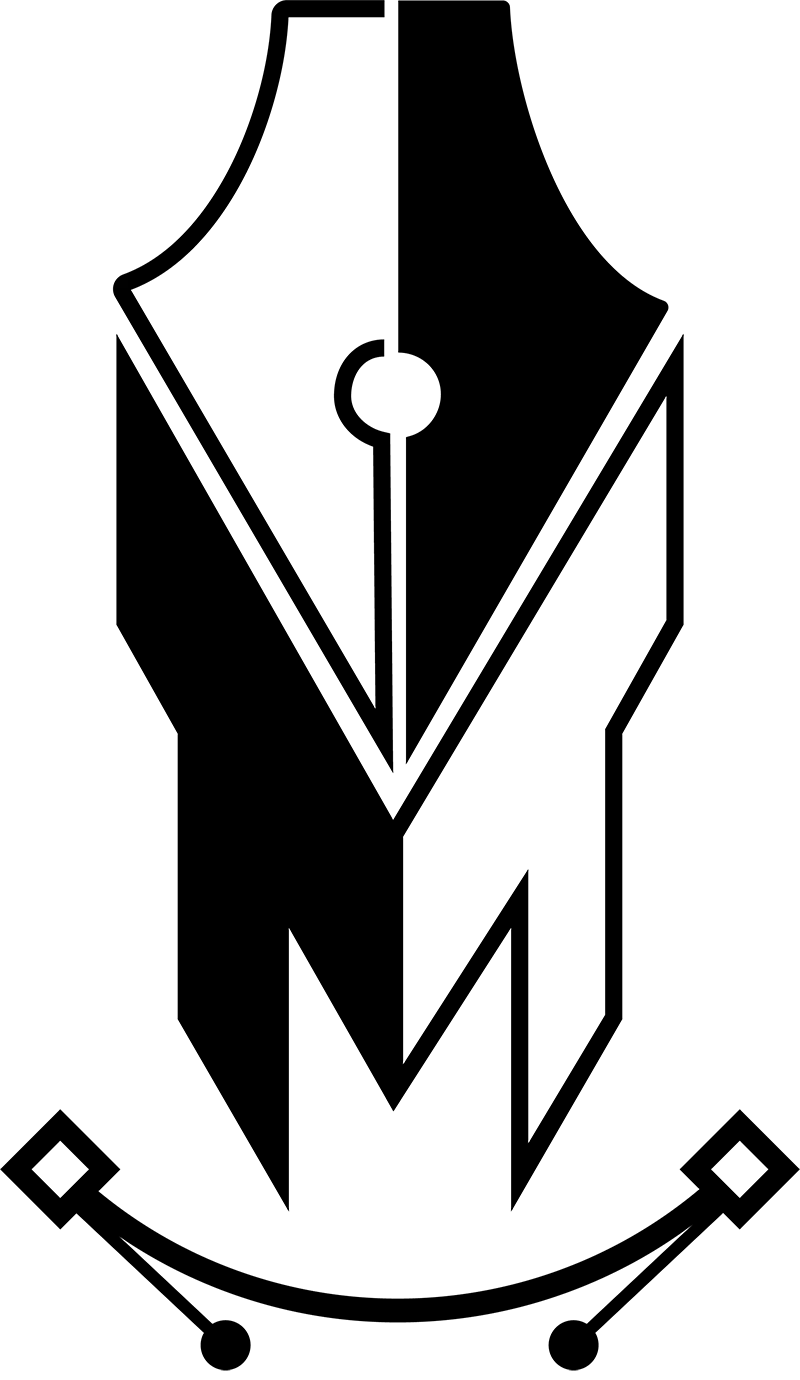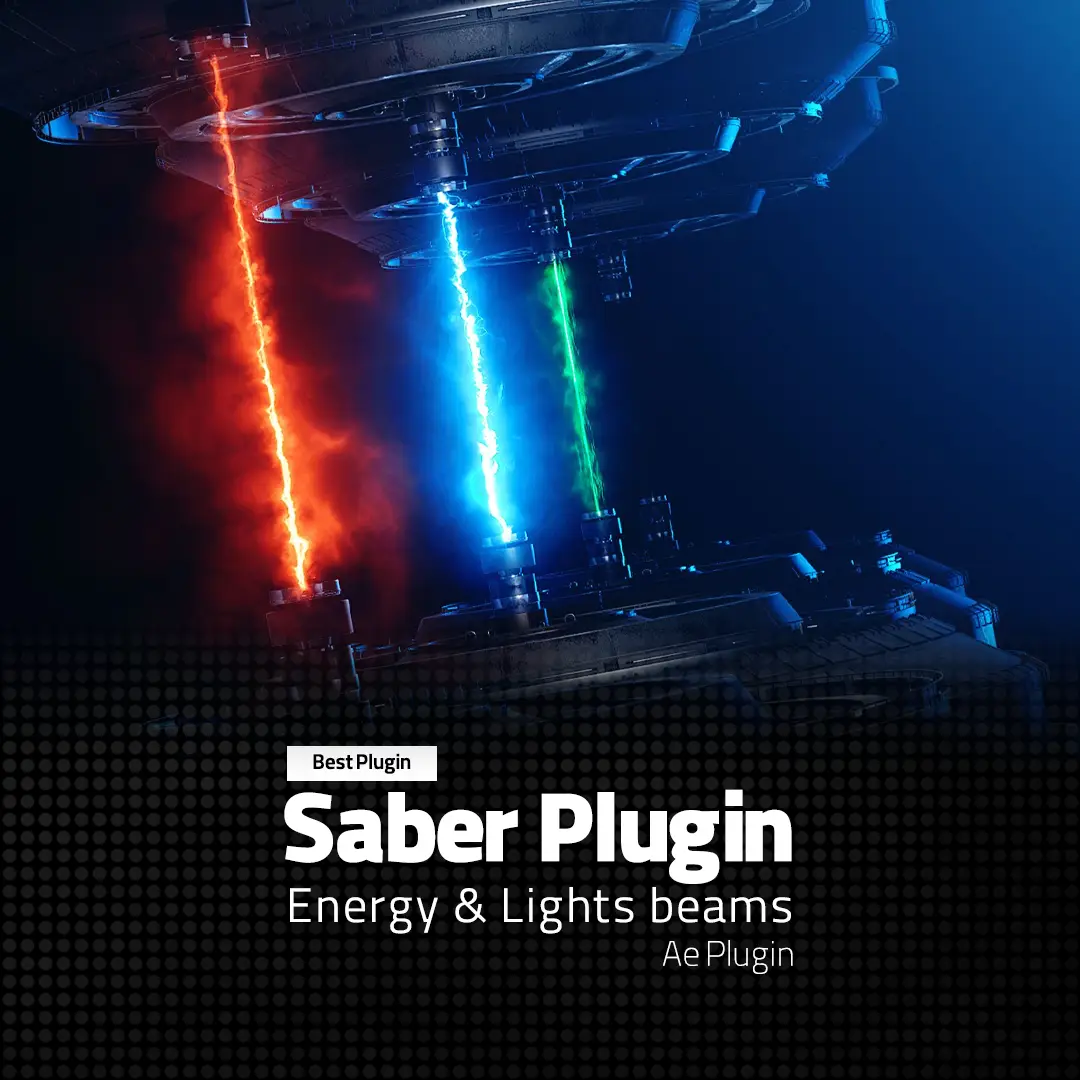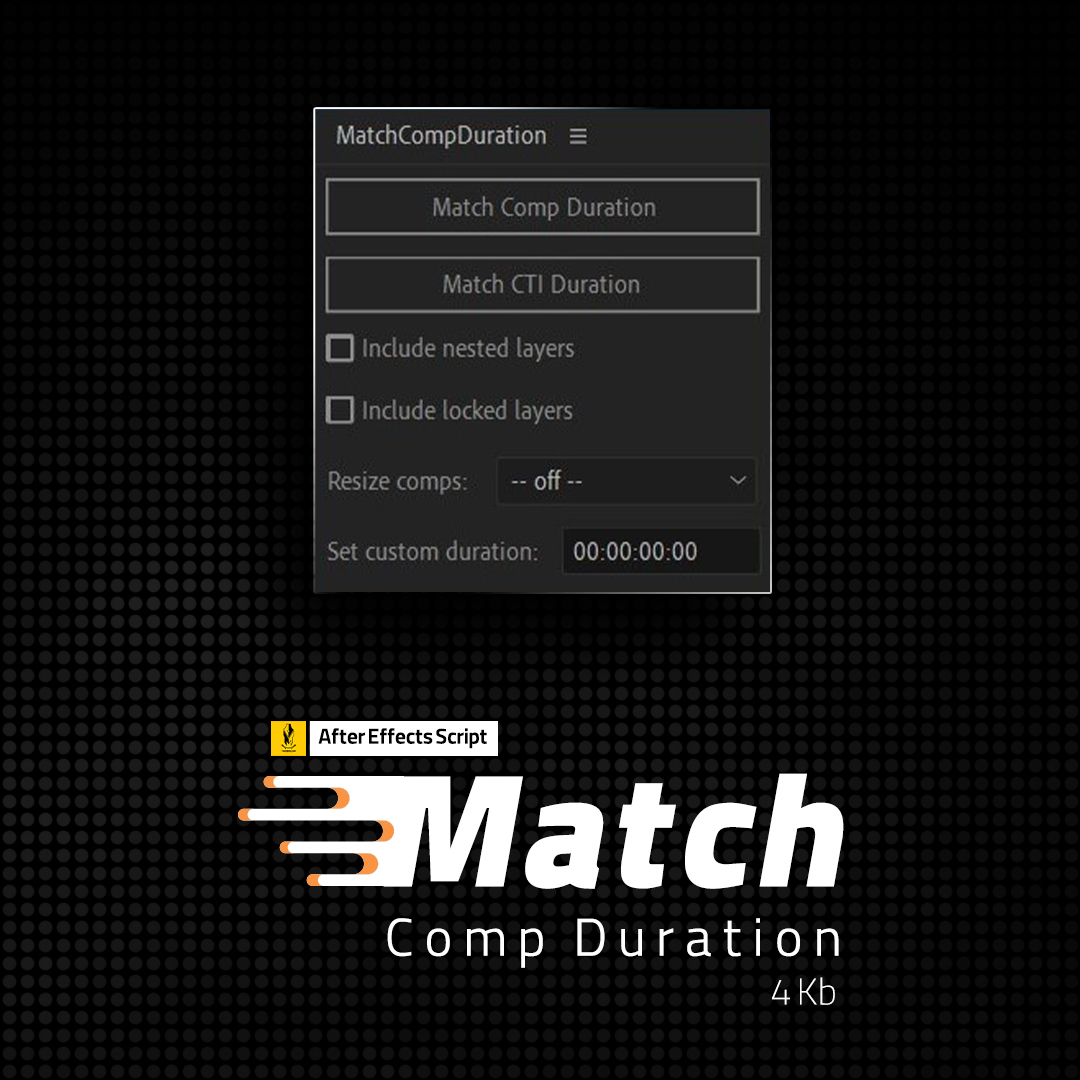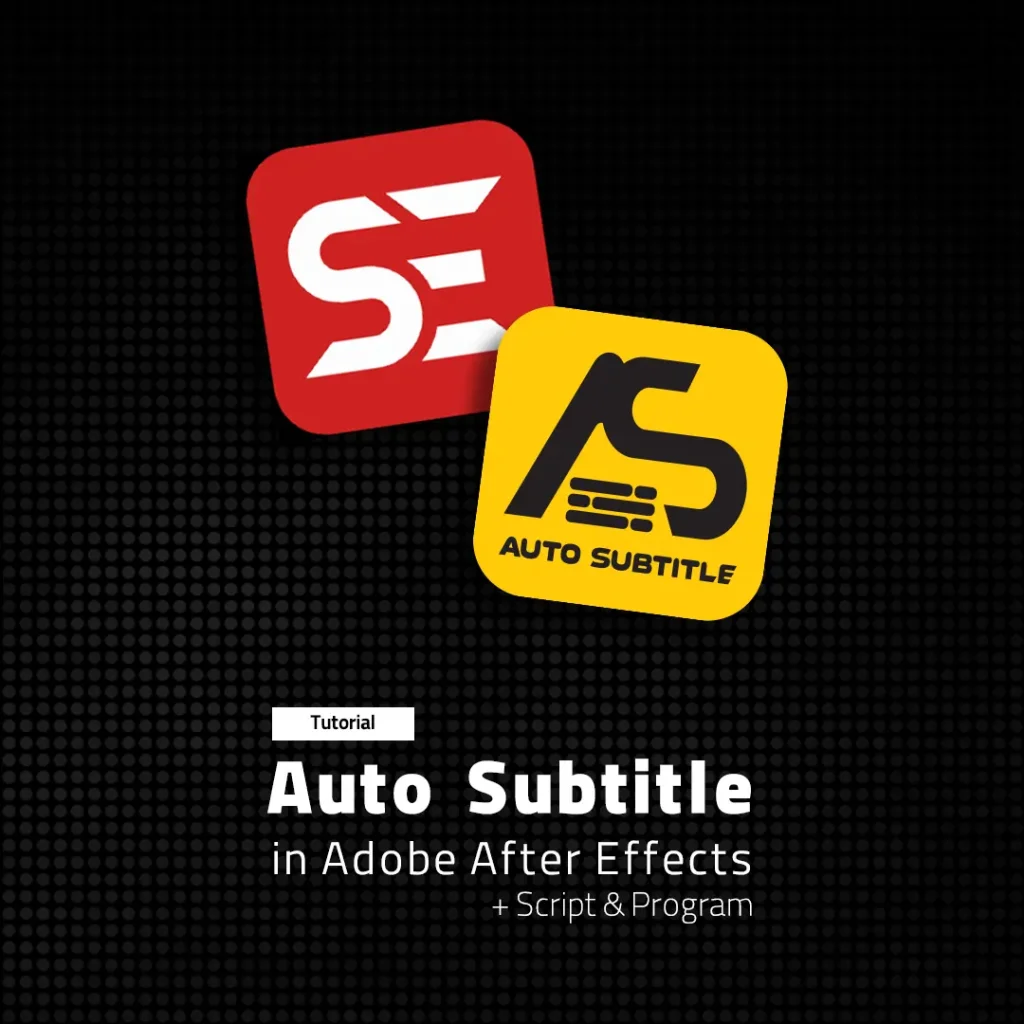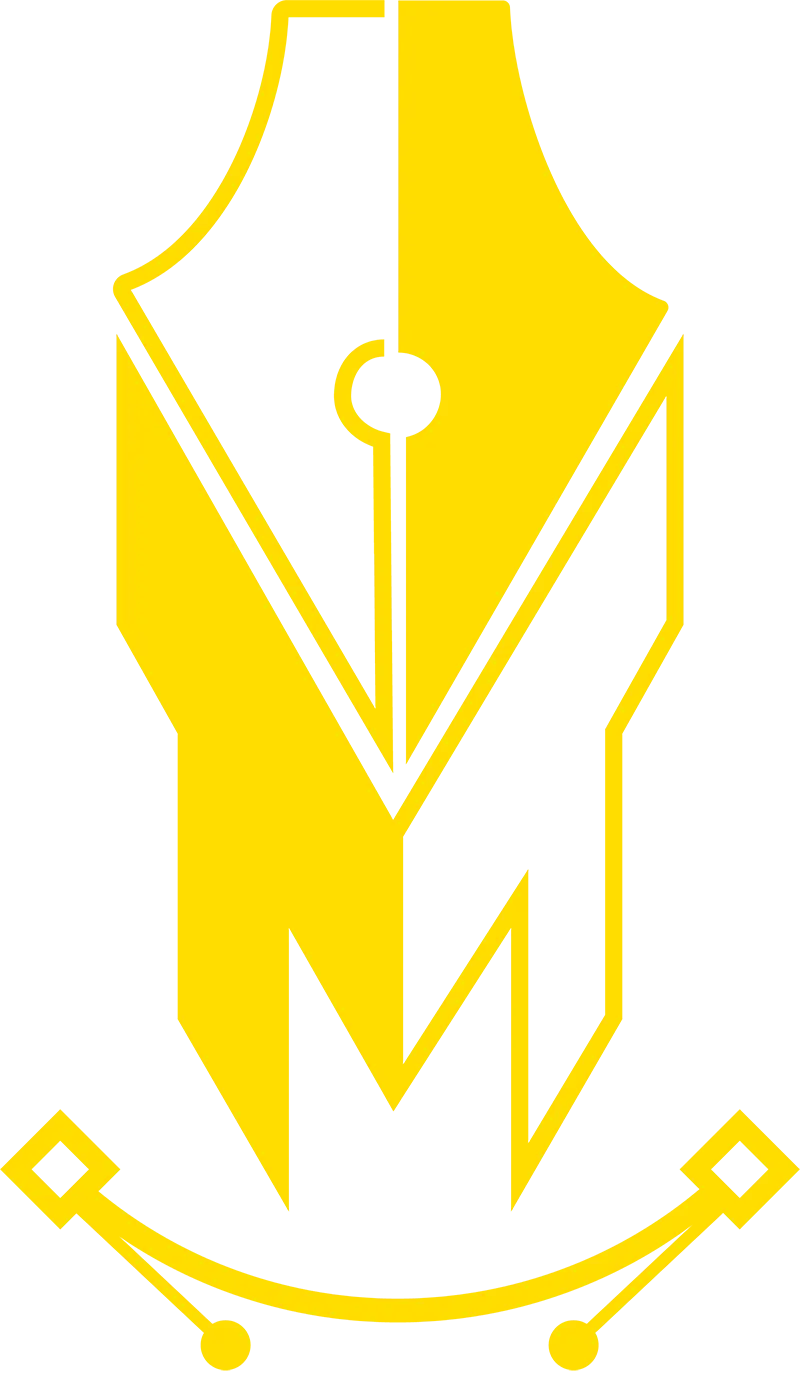اگه همیشه با مشکل زمانبر بودن اضافه کردن زیرنویس به ویدیوهات توی افترافکت روبرو بودی، حالا وقتشه این دغدغه رو کنار بذاری! تصور کن فقط با چند کلیک ساده، بتونی برای ویدیوهات یه زیرنویس جذاب و دقیق بسازی؛ اونم توی کمترین زمان ممکن! 😎 اگه خسته شدی از تایپهای طولانی و تنظیمهای بیپایان برای زیرنویس، وقتشه با یه ابزار حرفهای و ساده برای زیرنویس خودکار افترافکت آشنا بشی.
توی این آموزش، ما یه ابزار فوقالعاده رو معرفی میکنیم: اسکریپت شخصی Auto Subtitle که همراه با نرمافزار رایگان Subtitle Edit کار میکنه. این دو ابزار بهت کمک میکنن تا زیرنویسهای ویدیوهات رو به صورت خودکار و با دقت بالا ایجاد کنی و سرعت پروژههات رو چند برابر کنی.
برای تماشای ویدیوی آموزشی VPN خود را روشن نمایید. برای مشاهده در یوتیوب اینجا کلیک کنید.
آنچه در این ویدیو خواهید دید
- آموزش استفاده از Subtitle Edit
- نحوه نصب و کار با اسکریپت Auto Subtitle در افترافکت
- زیرنویس خودکار و تنظیمات پیشرفته برای هماهنگی کامل
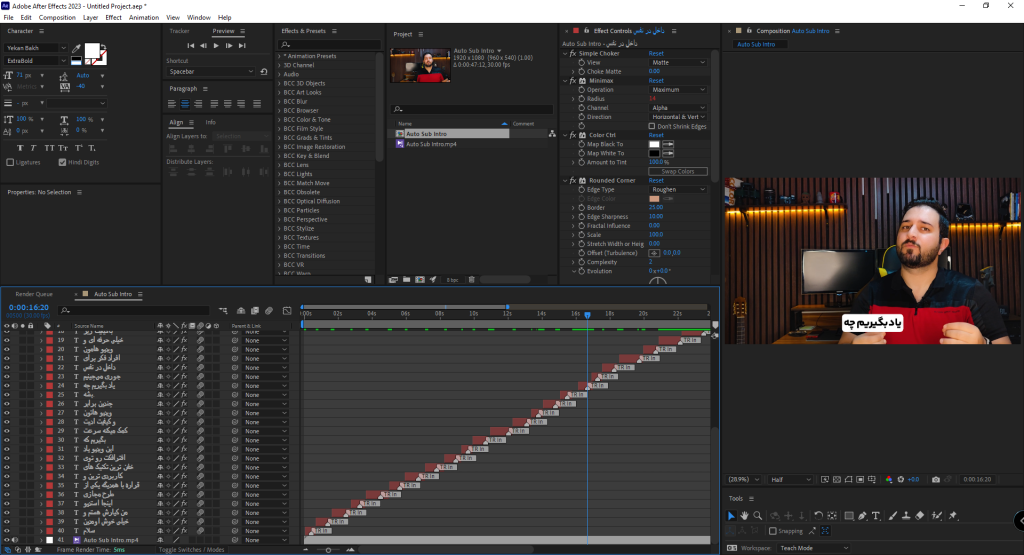
چرا از این ابزار استفاده کنیم؟
زیرنویس کردن به صورت دستی زمان زیادی میبره. اما با این روش، دیگه نیازی نیست وقتت رو برای تایپ و هماهنگ کردن جملهها بذاری. همه چی به صورت خودکار انجام میشه و تو فقط باید به تنظیمات نهایی فکر کنی! زیرنویس خودکار افترافکت برای تولیدکنندگان محتوا، طراحان موشن و یوتیوبرها خیلی مفید و حیاتیه.
آموزش نصب
- بعد از دانلود، فایل را از حالت فشرده خارج نمایید.
- فایل SubtitleEdit-4.0.6-Setup.exe را اجرا کرده و مراحل نصب را پیش ببرید.
- وارد پوشه Auto Subtitle شوید و همهی محتویات پوشه را کپی نمایید.
- فایلهای کپی شده را در آدرس زیر Paste نمایید.
C:\Program Files\Adobe\Adobe After Effects [Version]\Support Files\Scripts\ScriptUI Panels
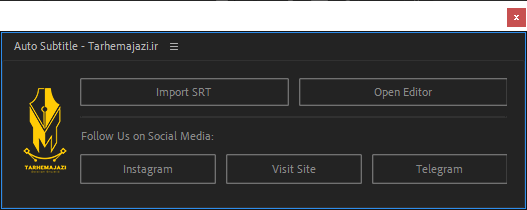
برای اجرای اسکریپت در نرم افزار افترافکت، وارد منوی Window شده و در انتهای لیست روی Auto Subtitle کلیک کنید. پنجرهای مانند تصویر فوق باز خواهد شد.
پس چرا منتظری؟
همین حالا این پک جذاب رو از سایت دانلود کن، و یه قدم بزرگ به سمت حرفهایتر شدن بردار! 🤩 و حتما ویدیوی آموزشی کاملش رو توی کانال یوتیوب ببین و نظرت رو برامون بنویس!
یادت نره ویدیوی آموزشی ما رو هم توی کانال یوتیوب ببینی و نظرت رو برامون بنویسی! همچنین کلی ابزار رایگان برای طراحی حرفهای تر برات فراهم کردی که میتونی اینجا یه سری بهشون بزنی!